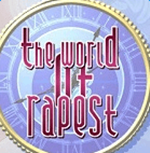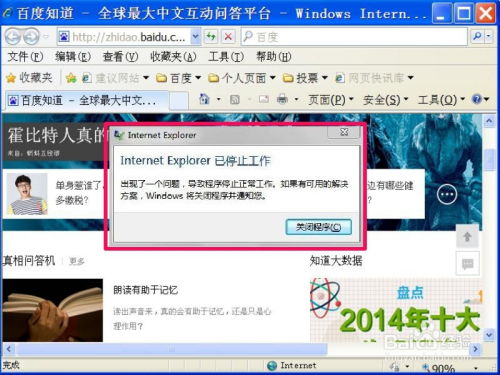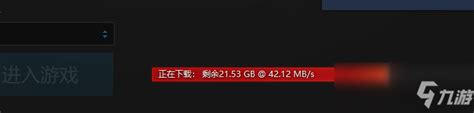如何解决程序突然停止工作的问题
当我们在使用电脑或各种应用程序时,偶尔会遇到一个令人头疼的问题:“出现了一个问题,导致程序停止正常工作”。这句话仿佛是电脑世界的“未解之谜”,让无数用户束手无策。面对这种情况,我们往往感到困惑、焦虑,甚至有点无助。但别担心,本文将围绕这一主题,从原因分析、常见解决策略、预防措施以及专业建议等多个方面,为你提供一份全面的应对指南。

首先,我们要明白,程序崩溃或停止工作并非无因之果。造成这种现象的原因有很多,可能是软件本身的bug、系统资源不足、硬件故障、病毒或恶意软件的干扰,甚至是兼容性问题。比如,某些老旧软件在新版操作系统上运行可能会因为API不兼容而崩溃;又或者,当我们的电脑内存被大量占用时,新启动的程序可能因无法分配足够的资源而停止工作。
一、常见原因分析
1. 软件bug:这是最常见的原因之一。开发者在编写代码时可能未能预见到所有使用场景,导致在某些特定条件下程序会崩溃。
2. 系统资源不足:如CPU占用过高、内存不足或磁盘空间紧张,都可能影响程序的正常运行。
3. 硬件故障:虽然较少见,但硬盘损坏、内存条故障等硬件问题也会导致程序异常终止。
4. 病毒或恶意软件:这些不速之客会干扰系统的正常运行,甚至破坏程序文件,导致程序无法启动或崩溃。
5. 兼容性问题:新软件与旧系统,或旧软件与新系统之间的不兼容,也是常见的崩溃原因。
6. 驱动程序问题:过时或损坏的驱动程序可能导致硬件设备无法正常工作,进而影响依赖这些设备的程序。
二、解决策略
面对程序崩溃,我们并非无能为力。以下是一些常见的解决策略:
1. 重启程序或电脑:这是最简单也是最直接的解决方法。有时,程序可能因为某些临时错误而卡住,重启可以清除这些错误状态。
2. 更新软件:检查是否有可用的软件更新。开发者通常会通过更新来修复已知的bug和安全问题。
3. 检查系统资源:使用任务管理器查看CPU、内存和磁盘的使用情况。如果发现资源占用过高,可以尝试关闭一些不必要的程序或服务。
4. 运行杀毒软件:确保你的电脑安装了可靠的杀毒软件,并定期进行全盘扫描,以清除潜在的病毒和恶意软件。
5. 检查硬件:如果怀疑硬件故障,可以使用硬件检测工具进行检查,或者联系专业维修人员进行诊断。
6. 回滚驱动程序:如果最近更新了驱动程序并出现了问题,可以尝试回滚到之前的版本。
7. 兼容性模式:对于兼容性问题,可以尝试在兼容性模式下运行程序。在程序属性中,选择“以兼容模式运行这个程序”,并选择一个较旧的操作系统版本。
8. 查看错误日志:程序崩溃时,系统通常会生成错误日志。这些日志记录了崩溃时的详细信息,可以帮助我们定位问题原因。
三、预防措施
预防总是优于治疗。以下是一些预防措施,可以帮助你减少程序崩溃的风险:
1. 定期更新系统和软件:保持系统和软件的最新状态,可以大大降低因已知bug导致的崩溃风险。
2. 合理管理系统资源:避免同时运行过多的程序,特别是那些资源消耗大的程序。
3. 定期杀毒和清理:使用杀毒软件定期扫描系统,并使用清理工具清理不必要的文件和注册表项。
4. 备份重要数据:定期备份你的重要数据,以防万一程序崩溃导致数据丢失。
5. 避免使用非官方渠道下载软件:非官方渠道的软件可能包含恶意代码,增加系统崩溃的风险。
6. 关注硬件健康:定期检查硬盘的健康状况,以及内存和CPU的温度,确保硬件处于良好状态。
四、专业建议
如果你尝试了上述所有方法,但问题依然存在,那么可能需要寻求更专业的帮助:
1. 联系软件开发者:如果问题是由软件bug引起的,可以联系软件开发者报告问题,并寻求解决方案。
2. 寻求技术支持:如果你使用的是商业软件或硬件设备,可以联系其技术支持部门寻求帮助。
3. 社区论坛:在相关的技术论坛或社区中发帖求助,通常会有经验丰富的用户或专家提供解决方案。
4. 专业维修:如果怀疑是硬件故障,最好联系专业的维修人员进行诊断和修复。
总之,“出现了一个问题,导致程序停止正常工作”虽然令人头疼,但并非无解。通过仔细分析问题原因,采取适当的解决策略,并加强预防措施,我们可以大大降低程序崩溃的风险,确保电脑和应用程序的稳定运行。记住,面对问题时保持冷静和耐心,往往能找到最佳的解决方案。
- 上一篇: XP系统如何重装?
- 下一篇: 穿越时空的利刃:LOL英雄艾克(时间刺客)技能深度剖析!
-
 解决显示驱动程序停止响应并自动恢复的方法资讯攻略11-11
解决显示驱动程序停止响应并自动恢复的方法资讯攻略11-11 -
 IE浏览器停止工作该如何解决?资讯攻略12-08
IE浏览器停止工作该如何解决?资讯攻略12-08 -
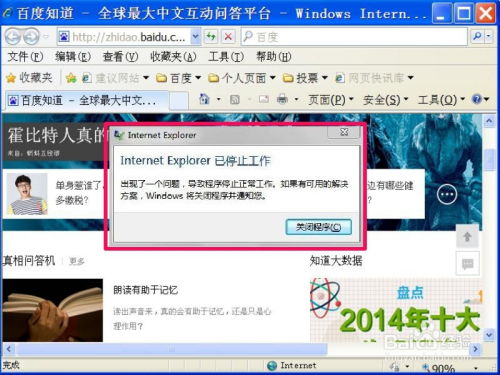 拯救崩溃边缘!轻松解决“Internet Explorer 已停止工作”的烦恼!资讯攻略12-11
拯救崩溃边缘!轻松解决“Internet Explorer 已停止工作”的烦恼!资讯攻略12-11 -
 轻松解决!细胞分裂6:黑名单游戏崩溃或停止工作的有效方法资讯攻略12-03
轻松解决!细胞分裂6:黑名单游戏崩溃或停止工作的有效方法资讯攻略12-03 -
 无法卸载的‘通用卷’设备:解决‘现在无法停止’的困扰资讯攻略11-17
无法卸载的‘通用卷’设备:解决‘现在无法停止’的困扰资讯攻略11-17 -
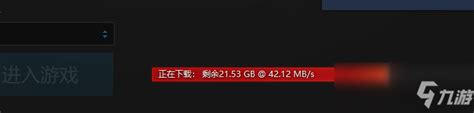 《使命召唤10》停止工作?教你几招轻松解决!资讯攻略11-30
《使命召唤10》停止工作?教你几招轻松解决!资讯攻略11-30